2022年04月06日更新
【iOS15】FaceTimeビデオ通話をWindowsやAndroidでする方法
iOS15ではFaceTimeビデオ通話がWindowsパソコンやAndroidスマホとも可能になりました。この記事ではiOS15へアップデートしたiPhoneからのWindowsパソコンやAndroidスマホとFaceTimeビデオ通話のやり方を解説します。
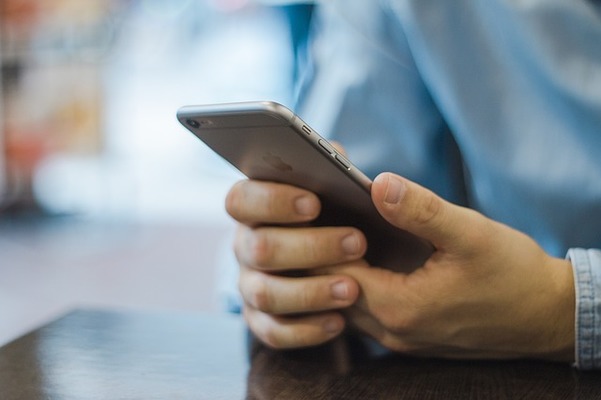
【iOS15】FaceTimeビデオ通話をWindowsやAndroidでする方法
iPhoneから利用できるFaceTimeは、iPhone同士でビデオ通話ができる機能としてiPhoneユーザー間ではよく利用されている機能かと思います。
iOS15でのFaceTimeの新機能
そんなFaceTimeが、iOS15にiPhoneをアップデートすることでより便利に使うことができるようになりました。
ビデオ通話に招待できる「FaceTimeリンク」機能が使用可能に
これまで、FaceTimeはApple端末を所持しているユーザー間でしかビデオ通話ができず、それ以外の端末を利用している人――WindowsパソコンユーザーやAndroidスマホユーザーとはビデオ通話は別のツールを利用しなければなりませんでした。
iOS15では、FaceTimeのビデオ通話に招待することができる「FaceTimeリンク」の機能が使えるようになり、WindowsパソコンやAndroidスマホともFaceTimeでの通話ができるようになりました。
その他の新機能
なお、iOS15にはアプリ利用中や就寝時など通知などを制限できる集中モードや、集中力を高められるバックグラウンドサウンドなどの新機能も追加されています。その他にも既存のツールの追加機能なども様々ありますが、ここでの説明は割愛します。
iPhone以外のデバイスでFaceTimeを利用する方法
iPhone以外のデバイスとFaceTimeでのやり取りをしたい場合、どのように利用するのかについて説明していきます。
必要なもの
前提条件として、iPhoneからのFaceTimeリンクのをApple端末以外で利用するためには次のものが必要となります。
Wi-Fiなどのネット環境は接続できている人が多いと思いますが、Chromeなどのブラウザに関してはいずれかしか使えませんので、インストールをしておいてください。
- Windows端末もしくはAndroid端末
- Wi-Fiもしくはモバイルデータ通信といったインターネット接続環境
- 最新バージョンのGoogle ChromeもしくはMicrosoft Edge
FaceTimeビデオ通話をWindowsやAndroidでする手順
さて、iOS15のiPhoneからFaceTimeビデオ通話をWindowsパソコンやAndroidスマホなどとしたい場合、iPhone側からもやることがありますので、それらも含めて説明していきます。
まずはiOS15へアップデート済みのiPhoneからFaceTimeを開いてください。
「リンクを作成」をタップしましょう。
必要があれば「名前を追加」からリンクの名前の変更をおこなってください。(変更しなくても利用可能です)
共有方法の選択をしてください。アプリを選択すればそのアプリから開くことが可能です。「コピー」でリンクのコピーもできるため、アプリから以外でもリンクを貼り付けて共有することもできます。
リンクの共有をされた人側の手順の説明に移ります。Wi-Fiなどのインターネット接続環境にあることを確認し、送られてきたFaceTimeリンクを開きましょう。
チャットへ参加するための名前を入力します。
「続ける」を押してください。
上記のような画面が表示されたら「許可」を選択しましょう。
Chromeなどのブラウザからも許可を求められたのであれば「許可」してください。
カメラ画面が開きます。「参加」を押せば、FaceTimeへの参加が可能です。
iPhone側で上記のように確認画面が表示されます。
チェックマークを押せば、FaceTimeが開始されます。これで、iPhoneとWindowsやAndroid感でのFaceTimeでのビデオ通話ができるようになります。
AndroidなどでFaceTimeから退出したい場合は「退出」を押せばOKです。
最後に
iOS15にiPhoneをアップデートすることで、Wi-Fiなどのネット環境やChromeなどのブラウザなど必要なものはあれど簡単にFaceTimeでのビデオ通話が可能です。アップデートした人は是非利用してみてください。
 FaceTimeの通話料金は?要注意な無料通話の意味や対応機種を紹介!
FaceTimeの通話料金は?要注意な無料通話の意味や対応機種を紹介!  【Macアプリ】「FaceTime」で電話をかける方法を解説!
【Macアプリ】「FaceTime」で電話をかける方法を解説! 【iPhone】FaceTimeの使い方や設定方法を解説
【iPhone】FaceTimeの使い方や設定方法を解説















